
実懷傗僗儅儂偺梕検偑偄偭傁偄丄摦夋傪DVD偵曄姺曐懚両
尰嵼丄実懷傗僗儅儂側偳偺儊儌儕梕検偑戝偒偔側偭偰丄戝検偺幨恀傗摦夋傗壒妝側偳傪曐懚偱偒傞傛偆偵側傝傑偡丅傑偨偼丄僇儊儔婡擻傕戝偒側恑壔偑偁偭偰丄実懷傗僗儅儂偱嶣塭偡傞恖傕懡偔側傝傑偡丅摿偵丄僗儅儂偺夋柺僒僀僘傕戝偒偔側偭偰丄僗儅儂偱摦夋側偳傪妝偟傔傞偙偲傕懡偄偱偡丅
偩偑丄僗儅儂偺梕検偑偄偔傜戝偒偔側偭偰傕丄偩傫偩傫懌傝側偔側傝傑偡丅偦偆偄偆帪丄実懷偺摦夋傪DVD偵從偔偡傞曽朄偍偡偡傔偱偡丅堦斒揑偵丄僗儅儂僨乕僞偺拞偱丄摦夋僼傽僀儖偺傎偆偑僒僀僘戝偒偄偱偡偐傜丄実懷偱嶣偭偨摦夋傪DVD偵曐懚偡傟偽丄嬻偒梕検傪憹傗偟丄摦夋嶣塭偑懕偗傞偟丄実懷偺摦嶌傕寉偔側傝傑偡丅偦傟偩偗偱偼側偔丄僗儅儂偺摦夋傪DVD偵偡傞側傜丄戝夋柺偺僥儗價偱嵞惗偡傞偙偲傕偱偒傑偡丅幚偵丄堦愇擇捁偱偡傛偹丅
実懷傗僗儅儂偺摦夋傪DVD偵偡傞傎偆偑堦斣埨慡両
実懷傗僗儅儂偱嶣偭偨婰擮摦夋偼戝愗側巚偄弌偱偟傚偆丅庤娫堘偊偱偦偺摦夋傪徚偟偨傜丄庤抶傟偱偡丅実懷傗僗儅儂偺摦夋傪曐懚偡傞偺偼戝帠側偙偲偱偡丅実懷偱嶣偭偨摦夋傪僷僜僐儞偵堏偟偰曐懚丄僗儅儂偺摦夋傪SD僇乕僪偵曐娗偡傞傛傝丄実懷偺摦夋傪DVD偵從偔傎偆偑堦斣埨慡偱偡丅
DVD岝僨傿僗僋偼挿婜偵傢偨傝埨掕惈偑崅偔丄嵞傃撉傒庢傞偙偲偑梕堈偱偡丅偦傟偵丄DVD偼戝梕検偺僨乕僞偑婰榐偱偒傞忋偵丄僩儔僽儖偑堦斣彮側偄婰榐攠懱偱偡丅DVD偦偺傕偺偼宱擭楎壔偱庻柦偑偁傝傑偡偑丄傾僀僼僅儞偺摦夋傪DVD偵曐懚偟偰揔愗側曐懚娗棟傪偡傟偽30擭埲忋宱偭偰傕怱攝側偄偱偡丅偦偺偨傔丄僗儅儂偱嶣偭偨摦夋傪DVD偵彂偒崬傒丄僗儅儂偺拞偺摦夋僼傽僀儖偑暣幐偟偰傕夡傟偰傕屻夨偡傞帠偼偁傝傑偣傫丅
実懷偺摦夋傪DVD偵從偔応崌丄DVD從偔僜僼僩偑昁梫偱偡丅偩偑丄実懷偱嶣偭偨摦夋傪DVD偵曐懚偡傞偵偼憖嶌暋嶨偲尵傢傟傞恖偼懡偄偱偡丅傑偨偼丄僗儅儂偱嶣偭偨摦夋傪DVD偵彂偒崬傒丄DVD儗僐乕僟乕偱嵞惗偱偒側偄栤戣偑敪惗偟偨偙偲傕懡偄偱偡丅偦傟偼偨傇傫惈擻偑埆偄DVD從偔僜僼僩傪巊偭偨寢壥偱偡丅
幚偼丄巊偄傗偡偄DVD從偔僜僼僩傪巊偭偰丄摦夋傪DVD偵曄姺偡傞憖嶌偑娙扨偵側傝丄DVD嵞惗偱偒側偄偙偲偑側偄偱偡丅偦傟偱丄崱夞偼丄実懷偺摦夋傪DVD偵從偔偵偼丄昡壙偑偄偄柍椏DVD從偔僜僼僩WinX DVD Author傪慐傔傑偡丅僇儊儔偺僉僞儉儔側偳偲偄偭偨僟價儞僌僒乕價僗揦傛傝壙奿偑埨偔丄崅夋幙丒柍椏偱実懷摦夋丒僗儅儂摦夋傪僾儗乕儎乕偱嵞惗偱偒傞從偗傞丅

仏iPhone偺摦夋偵懳墳偱偒傞埲奜偵丄AVI , MP4 , 3GP, FLV, MPEG, DivX, Xvid,WMV側偳偺宍幃傕懳墳偱偒
仏摨帪偵俀偮庒偟偔偼偦傟埲忋偺塮憸僼傽僀儖傪堦搙偵張棟偱偒傞丅
仏尰巗応偱偺慡偰偺DVD從偒僨僶僀僗傪僒億乕僩丅椺偊偽DVD+/-R, DVD+/-RW, DVD DL+R, DVD DL+/-RW丅
仏僴僀僋僆儕僥傿僨僐乕僟乕偲崅昳幙僄儞僕儞偵傛傝丄嵟崅偺塮憸丄壒惡岠壥傪採嫙偡傞丅壒僘儗偑愨懳側偟両
仏僗儅儂偱嶣偭偨摦夋傪DVD偵彂偒崬傓慜偵曇廤壜擻:DVD帤枊(*.srt)傗BGM仌夋憸偺捛壛偡傞偙偲偑偱偒傞丅
仏慡偰偺僴乕僪僂僃傾僀儞僞乕僼僃乕僗(IDE/SCSI/USB/1394/SATA)傪僒億乕僩偡傞偺偱丄DVD彂偒崬傒僄儔乕偺怱攝偑傕偆梫傜側偄両
僒僀僘:丂18.7MB
OS:丂MicrosoftR Windows 98, NT, 2000, 2003, XP, Vista , Windows 7, 8
偦偺傎偐偵丄懡嵤側婡擻傪搵嵹偟偰偄傑偡丅夋柺偵巜帵偝傟傞娙扨側僗僥僢僾傪摜傫偱偄偨偩偗傟偽丄弶怱幰偺曽偱傕娙扨偵僗儅儂偱嶣偭偨摦夋傪DVD偵彂偒崬傒傑偡丅傑偨丄YouTube側偳偐傜僟僂儞儘乕僪偟偨摦夋僼傽僀儖傪偙偺WinX DVD Author傪棙梡偟偰DVD僨傿僗僋偵彂偒崬傫偩傜戝夋柺僥儗價偱傕YouTube摦夋傪妝偟傔傑偡丅偦傟偵丄DVD傪儊僯儏乕丄僠儍僾僞乕儊僯儏乕丄偍岲偒側壒妝偲夋憸偮偒偱嶌惉偡傞偙偲偑偱偒傑偡丅
懠偵傕DVD傪塸岅丄擔杮岅丄僼儔儞僗岅丄拞崙岅丄僪僀僣岅丄僀僞儕傾岅丄僗儁僀儞岅側偳偱昞帵偡傞偙偲傕偱偒傑偡丅偦傟偱偼実懷偱嶣塭偟偨摦夋傪曇廤偟偰丄屄惈揑側DVD傪嶌惉偟傛偆両
摦夋曇廤僜僼僩丗WinX HD Video Converter Deluxe
懳墳尵岅丗擔杮岅丄塸岅側偳丅
摦嶌娐嫬丗Windows7/8/9/10丄怴偟偄macOS
婡擻丗摦夋曇廤婡擻乮僇僢僩/僩儕儉丄崌暪丒寢崌丄帤枊捛壛乮.srt乯丄僷儔儊乕僞乕挷惍乮價僢僩儗乕僩/夝憸搙/僼儗乕儉儗乕僩乯丄僋儘僢僾丄崟懷乯側偳丟偟偐傕丄摦夋曄姺丒僟僂儞儘乕僪丄壒妝晅偒僗儔僀僪僔儑乕嶌惉婡擻傕寭偹旛偊丄崅夋幙偱僗儅儂摦夋丒実懷摦夋傪張棟偱偒傞丅
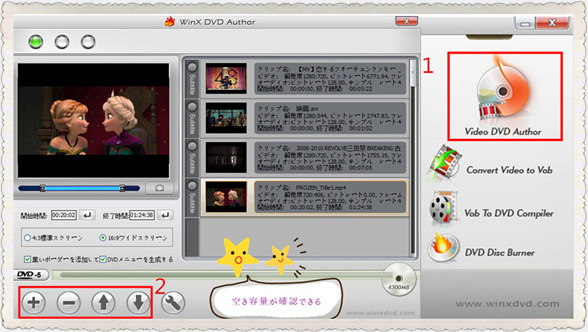
実懷偱嶣偭偨摦夋傪DVD偵曐懚偡傞応崌丄傑偢偼WinX DVD Author傪柍椏僟僂儞儘乕僪偟偰偐傜丄僀儞僗僩乕儖偟偰偔偩偝偄丅

僜僼僩杮懱夋柺嵍壓偵偁傞乽丠乿儃僞儞傪僋儕僢僋偟偰丂乽Japanese乿傪慖戰偡傞偙偲傕偱偒傑偡丅
僗僥僢僾1.
僽儔儞僋DVD傪憓擖偟偰丄WinX DVD Author傪婲摦偟偰偔偩偝偄丅乽Video DVD Author乿儃僞儞傪僋儕僢僋偟偰偔偩偝偄丅
僸儞僩丗WinX DVD Author巊偄曽乣MP4, AVI, FLV, MOV, YouTube摦夋傪DVD偵彂偒崬傓
僗僥僢僾俀丏
乽亄乿儃僞儞偱價僨僆僼傽僀儖偺捛壛 乮乽亅乿乣嶍彍丄乽仾乿乣慜丄乽伀乿乣屻乯
壓偺DVD-5/DVD-9偺偲偙傠偱嬻偺DVD偺嬻偒梕検偑妋擣偱偒傑偡丅僷僜僐儞偵堏偭偨僗儅儂偺摦夋僼傽僀儖捛壛姰椆屻丄乽 >> 乿 儃僞儞傪僋儕僢僋偟偰師偺僗僥僢僾傊恑傒傑偡丅
乮擖椡僒億乕僩僼僅乕儅僢僩丗MKV, AVI, ASF, MP4, MPEG, MOD, MOV, WMV, FLV (YouTube), RM, RMVB, Xivd, DviX, H264, 3GP, OGG, QT, VOB側偳乯
彫媄丗乽Shift + 僋儕僢僋乿 傗 乽 Ctrl + 僋儕僢僋乿 偱堦搙偵暋悢偺僼傽僀儖傪慖戰壜擻丅
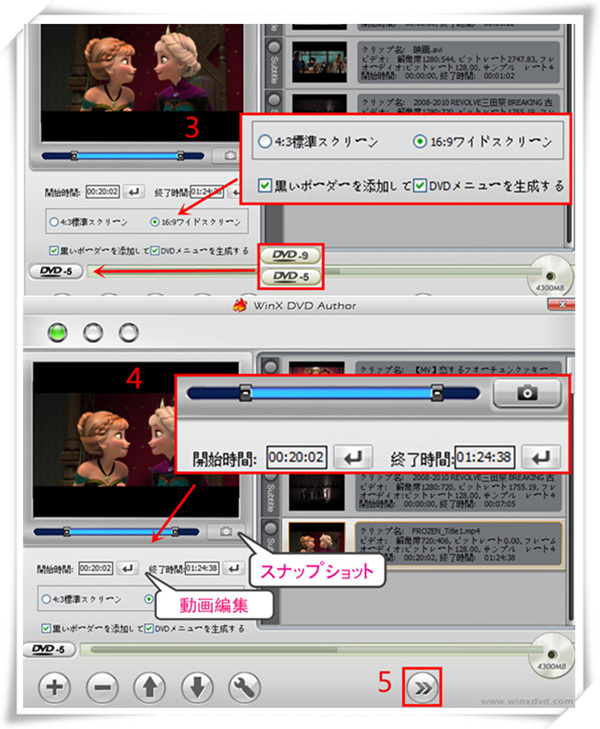
僗僥僢僾俁丏僗僋儕乕儞僒僀僘仌DVD 儊僨傿傾偺庬椶偺慖戰
僗僋儕乕儞僒僀僘偺慖戰
4丗3 昗弨僗僋儕乕儞丂傑偨偼丂16:9 儚僀僪僗僋儕乕儞
儗僞乕儃僢僋僗乮崟懷乯傪帺摦捛壛偟偰夋憸斾棪傪堐帩偡傞丅 乮 桳岠 / 柍岠 乯
DVD儊僯儏乕傪嶌惉偡傞 乮 桳岠 / 柍岠 )
DVD 儊僨傿傾偺庬椶偺慖戰
DVD-5 ( 曅柺堦憌幃 ) 傑偨偼 DVD-9 ( 曅柺擇憌幃 )
僗僥僢僾係丏摦夋曇廤
僗儅儂摦夋僼傽僀儖偺晄梫晹暘傪僇僢僩偟偰DVD傊彂偒崬傓応崌偼僇僢僩曇廤傪峴偄傑偡丅
敳偒弌偡晹暘偺奐巒埵抲偲廔椆埵抲傪僗儔僀僟乕僶乕傑偨偼帪娫傪捈愙擖椡偟偰愝掕偟傑偡丅
僗僥僢僾俆丏師偺僗僥僢僾傊
DVD偵彂偒崬傓僼傽僀儖傪慡偰捛壛偲彂偒崬傒僆僾僔儑儞偺愝掕偑廔椆偟偨傜乽>>乿 儃僞儞傪僋儕僢僋偟偨傜丄曄姺乽Start乿僂傿儞僪僂偑帺摦揑偵弌偰偒傑偡丅弌椡僼僅儖僟丄 僄儞僐乕僟僄儞僕儞 乮 NTSC/PAL 乯丄僀儞僞乕儗僗夝彍 乮 桳岠/柍岠 乯 偺愝掕傪峴偄傑偡丅
僗僥僢僾6丏弨旛偑姰椆偟偨傜 丄乽 Start 乿儃僞儞傪僋儕僢僋偟偰僗儅儂偺摦夋傪DVD偵偡傞偙偲偑僗僞乕僩偱偡丅
忋婰偺傛偆偵丄偨偩3偮偺庤弴偱丄娙扨偵実懷偺摦夋傪DVD偵曄姺偡傞偙偲偑幚尰偱偒傑偡丅偦偺傎偐偵丄摦夋傪Vob僼傽僀儖偵曄姺偟丄Vob僼傽僀儖傪DVD偵曄姺偟丄DVD僼僅儖僟傪DVD偵僐僺乕偡傞偙偲傕偱偒傑偡丅偙偺WinX DVD Author偼杮摉偵慺惏傜偟偄DVD從偔僜僼僩偩偲尵偊傞傫偱偟傚偆丅